
La fonction d'écran partagé en mode tablette Win10 offre aux utilisateurs une méthode multitâche plus pratique, permettant aux utilisateurs d'utiliser deux applications pour les opérations en même temps. Le fonctionnement en écran partagé en mode tablette Win10 est également très simple, suivez simplement les méthodes suivantes. Tout d’abord, entrez en mode tablette et assurez-vous que votre appareil est passé en mode tablette. Ensuite, dans la barre de titre au-dessus de l'application dont vous souhaitez diviser l'écran, recherchez et cliquez sur l'icône Fenêtre. Ensuite, sélectionnez l'option Écran partagé et le système épinglera automatiquement l'application sur un côté de l'écran et affichera une liste d'autres applications parmi lesquelles choisir. Enfin, sélectionnez l'application que vous souhaitez afficher avec et le système la placera de l'autre côté de l'écran. De cette manière, les utilisateurs peuvent utiliser deux applications sur l'écran en même temps, améliorant ainsi l'efficacité du travail. Ce qui précède est la méthode d'écran partagé en mode tablette Win10. J'espère qu'elle sera utile à tout le monde.
Comment diviser l'écran en mode tablette Win10
1. Après avoir sélectionné la fenêtre du logiciel avec la souris, faites-la glisser vers l'extrême gauche, une fenêtre s'affichera vaguement, et nous lâcherons la souris.
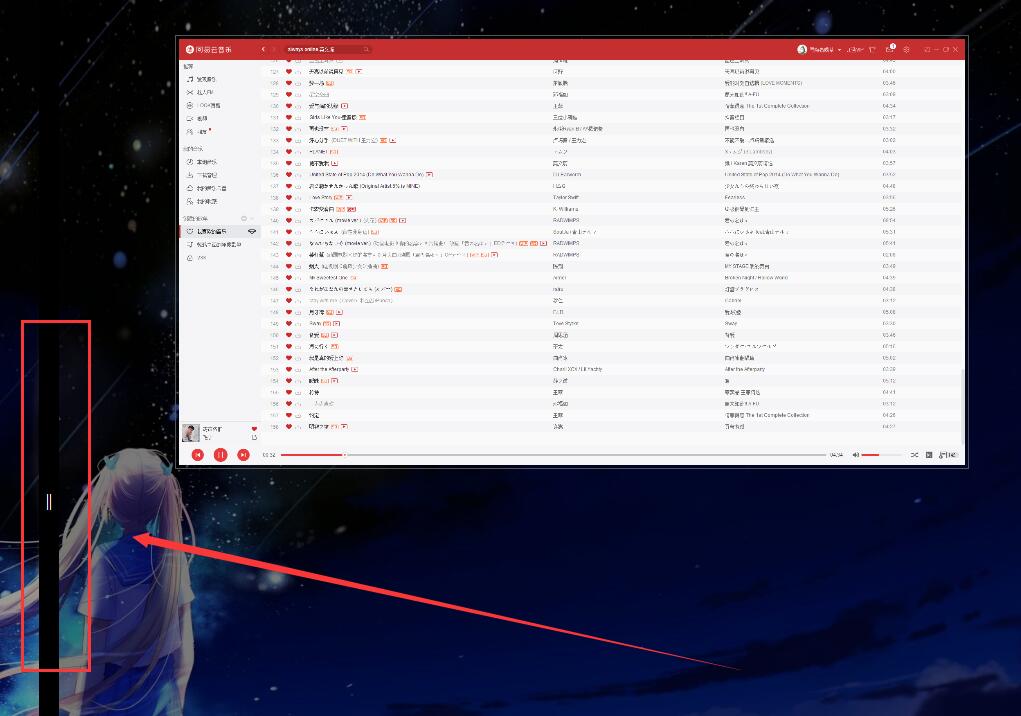
2. Ensuite, nous pouvons sélectionner la fenêtre que nous voulons afficher de l'autre côté.
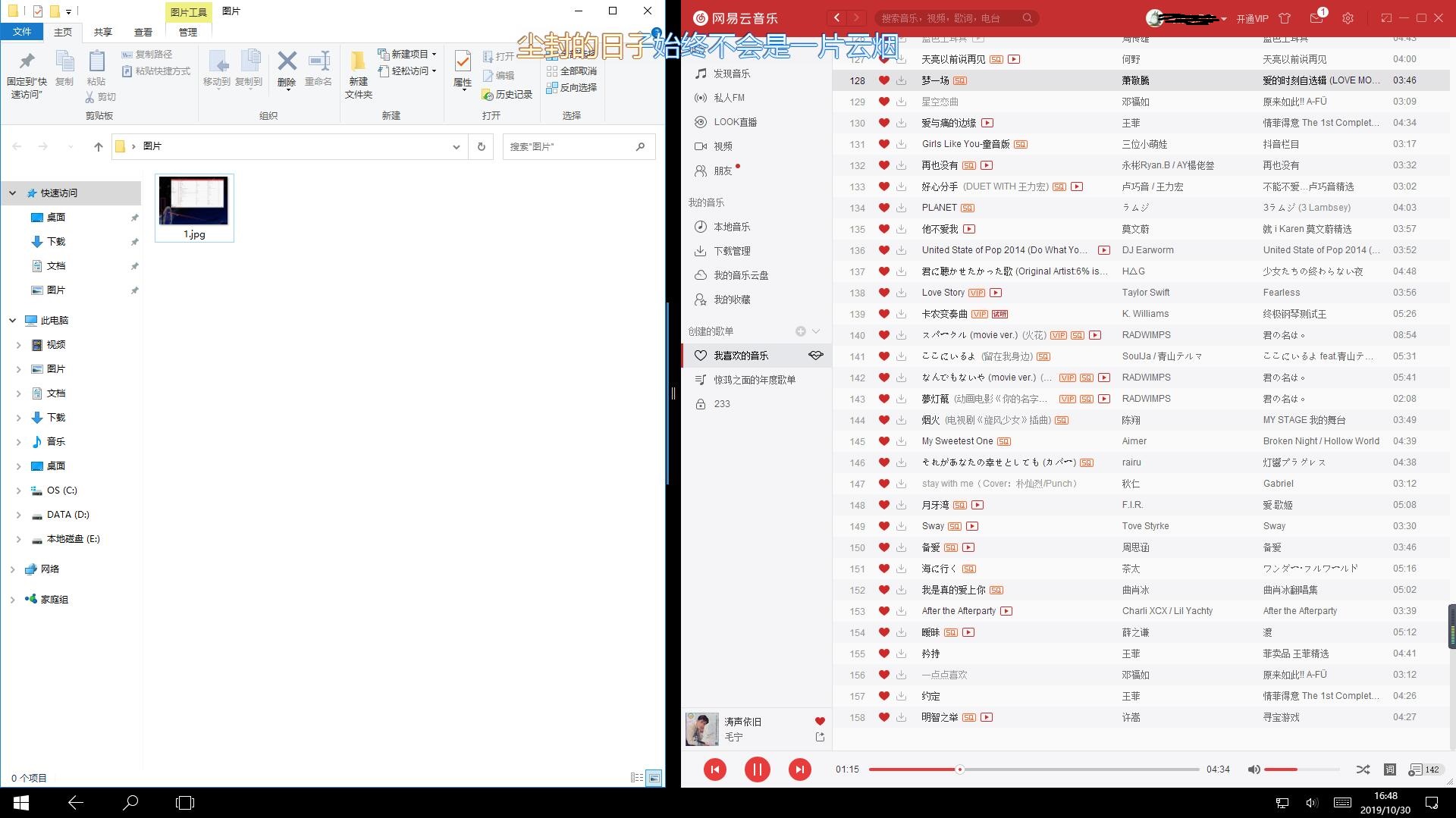
Ce qui précède est le contenu détaillé de. pour plus d'informations, suivez d'autres articles connexes sur le site Web de PHP en chinois!
 Le commutateur Bluetooth Win10 est manquant
Le commutateur Bluetooth Win10 est manquant
 Pourquoi toutes les icônes dans le coin inférieur droit de Win10 apparaissent-elles ?
Pourquoi toutes les icônes dans le coin inférieur droit de Win10 apparaissent-elles ?
 La différence entre le sommeil et l'hibernation Win10
La différence entre le sommeil et l'hibernation Win10
 Win10 suspend les mises à jour
Win10 suspend les mises à jour
 Que faire si le commutateur Bluetooth est manquant dans Windows 10
Que faire si le commutateur Bluetooth est manquant dans Windows 10
 win10 se connecte à une imprimante partagée
win10 se connecte à une imprimante partagée
 Nettoyer les fichiers indésirables dans Win10
Nettoyer les fichiers indésirables dans Win10
 Comment partager une imprimante dans Win10
Comment partager une imprimante dans Win10